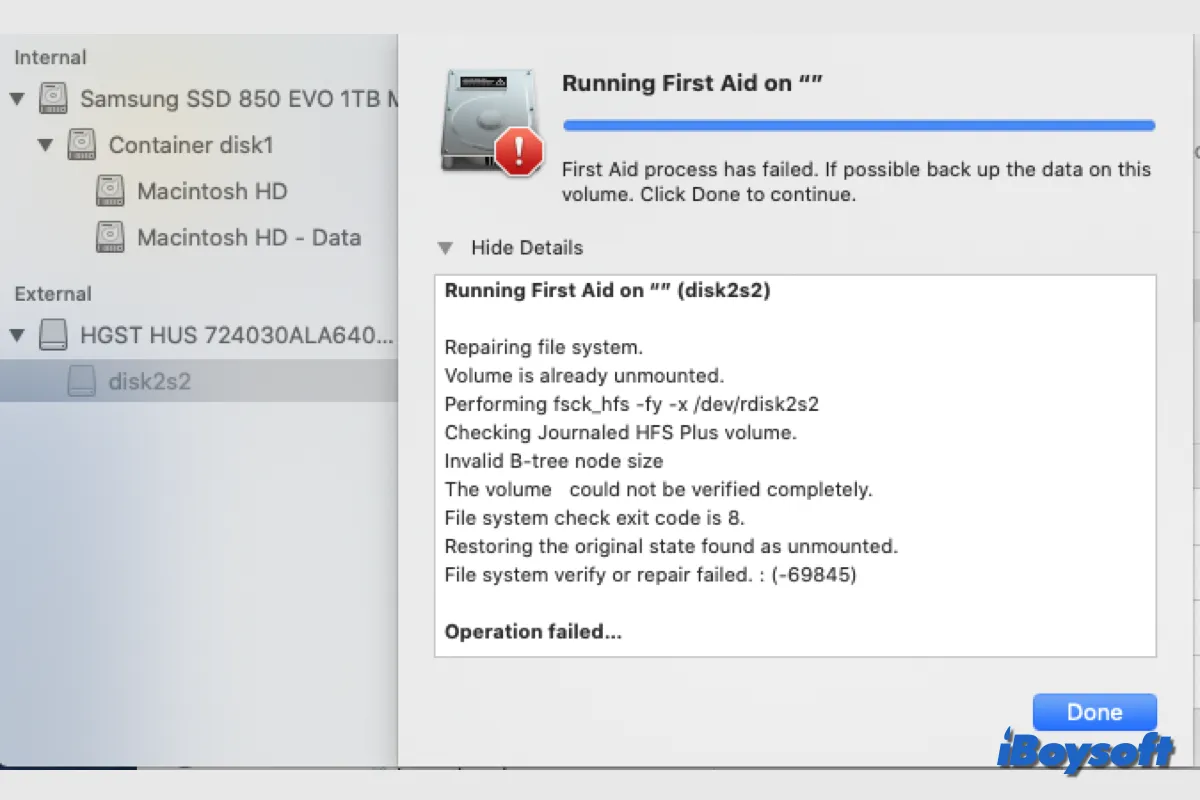Algunos usuarios de Mac reciben el mensaje de error "Tamaño de nodo de B-Tree inválido. Este disco necesita ser reparado." al ejecutar First Aid para verificar y reparar el disco interno/externo. Este error de disco generalmente se manifiesta en los siguientes fenómenos:
- El MacBook no se enciende
- El Mac se congela
- El disco duro externo es inaccesible
Arreglar el error de tamaño de nodo de B-Tree inválido es necesario para usar el disco duro interno/externo normalmente y hacer que el Mac funcione correctamente. Esta publicación proporciona soluciones probadas para este error de disco y explica cómo recuperar datos de tu Mac si se pierden archivos.
Comprender el error de tamaño de nodo de B-Tree inválido
B-Tree, un tipo de formato de tabla de índice, es utilizado por los sistemas operativos Mac para generar una entrada única por cada elemento que guardas. Al intentar acceder a un archivo en la máquina, el sistema busca en el B-Tree ese archivo cada vez.
Si devuelve el mensaje de error "Tamaño de nodo de B-Tree inválido" después de verificar el disco, indica que el sistema no pudo encontrar (analizar) el archivo que estabas intentando acceder en el B-Tree. Esto causa corrupción en el Mac e inaccesibilidad a los datos.
Comparte para ayudar a otros a comprender el error de tamaño de nodo de B-Tree inválido.
Razones del error de tamaño de nodo de B-Tree inválido
El error de tamaño de nodo b-tree no válido puede ocurrir tanto en los discos duros internos como en los externos de Mac. Es posible que desees saber qué causa el error de tamaño de nodo b-tree no válido para poder evitar el mismo error en el futuro. Aquí, concluimos algunas posibles razones:
- Ataque de virus o malware
- Apagado repentino
- Errores relacionados con macOS
- Sistema de archivos corrupto
- Archivo de catálogo dañado
Solucionar el error de tamaño de nodo b-tree no válido en Mac
Un volumen interno/externo con el error de tamaño de nodo b-tree no válido puede hacer que tu MacBook no arranque desde el disco duro interno, que los datos del disco sean inaccesibles, que el Mac se congele, etc. Para solucionar este error, puedes aplicar los siguientes métodos:
Ejecutar la función de Primeros auxilios de Utilidad de Discos
Aunque es posible que recibas el error de tamaño de nodo b-tree no válido después de ejecutar la función de Primeros auxilios en tu disco interno de Mac o en un disco duro externo, SSD, memoria USB, etc. conectado, también puedes intentar ejecutar de nuevo la función de Primeros auxilios aunque diga Utilidad de Discos no puede reparar este disco.
- Ingrese al Modo de Recuperación de macOS si el Mac no se puede iniciar o si desea reparar un disco de inicio.
- Acceda a Utilidad de Discos desde la pantalla de Utilidades de macOS en el modo de recuperación, o abra Utilidad de Discos desde Finder > Aplicaciones > Utilidades después de iniciar correctamente el Mac.
- Haga clic en Ver y elija Mostrar todos los dispositivos.
- Seleccione el volumen con el error de tamaño de nodo de árbol-B inválido y haga clic en Reparar disco.
- Haga clic en Ejecutar para comenzar la comprobación de errores en el volumen seleccionado.
Si Reparar disco no logra solucionar el error de tamaño de nodo de árbol-B inválido después de varios intentos, puede intentar otros métodos a continuación.
Ejecutar el comando FSCK
Además de Utilidad de Discos - Reparar disco, también puede ejecutar el comando FSCK (Comprobación de Consistencia del Sistema de Archivos) en el Modo de Usuario Único para corregir errores de disco internos y externos como "Árbol-B inválido" en Mac Intel. Siga estos pasos:
- Mantenga presionadas las teclas Comando+S mientras reinicia su Mac para iniciar en el Modo de Usuario Único.
- En la ventana del terminal, escriba el siguiente comando y presione Retorno. /sbin/fsck -fy
- Una vez que se haya completado el comando, escriba el siguiente comando y presione Retorno. reboot
Si ha solucionado el error de tamaño de nodo de árbol-B inválido con los pasos anteriores, ¡compártalo con otros!
Formatear la unidad
En caso de que ninguno de los métodos anteriores solucione el error de tamaño de nodo de árbol-B inválido en Mac, puede intentar el último recurso: formatear la unidad. Esto borrará todo el contenido de la unidad, por lo tanto, primero debe hacer una copia de seguridad de su unidad con Time Machine o otras herramientas. Luego siga los siguientes pasos para formatear la unidad con el error de tamaño de nodo de árbol-B inválido:
- Abra Utilidad de Discos desde Launchpad o acceda a Utilidad de Discos en el Modo de Recuperación de macOS.
- Seleccione el disco/volumen problemático en la lista izquierda de Utilidad de Discos.
- Haga clic en el botón Borrar en la barra de herramientas superior.
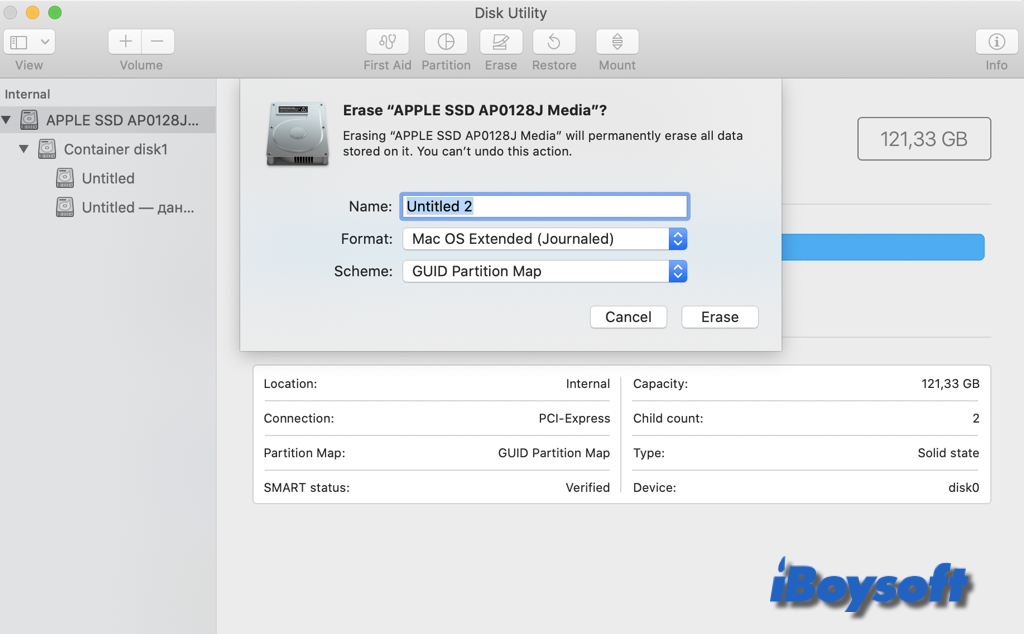
- Ingrese un nombre, elija un formato y seleccione un esquema.
- Haga clic en Borrar para comenzar el proceso de formateo.
Recuperar datos de la unidad con el error de tamaño de nodo de árbol-B inválido
El error de árbol-B inválido en el disco duro interno o externo de Mac podría causar pérdida de datos. Si encuentra que algunos elementos en su medio de almacenamiento se han perdido debido al error de tamaño de nodo de árbol-B inválido, puede realizar una recuperación de datos antes o después de formatear la unidad.
iBoysoft Data Recovery for Mac, el software profesional de recuperación de datos, es una buena opción para recuperar datos de discos duros internos y externos en Mac. Ofrece una alta tasa de recuperación, un entorno seguro, una interfaz similar a Finder, etc. Puedes probarlo de forma gratuita para escanear y buscar archivos perdidos/eliminados del disco con el error de tamaño de nodo b-tree inválido.
El mejor software de recuperación de archivos eliminados en Mac - iBoysoft Data Recovery for Mac
- Recupera fotos, documentos, archivos de audio, videos, correos electrónicos, etc. eliminados.
- Recupera archivos eliminados de discos duros, SSD, unidades flash, tarjetas SD, etc.
- Compatible con unidades formateadas APFS, HFS+, exFAT y FAT32.
- Compatible con el último macOS Sonoma.
- Totalmente compatible con el chip T2 y Apple Silicon.
- Soporte de recuperación de Mac no arrancable.
Seguro y sin riesgos
Muévete a ejecutar iBoysoft Data Recovery para Mac en el modo de recuperación de macOS si tu Mac no se puede iniciar.
Pasos para recuperar archivos del disco con el error de tamaño de nodo b-tree inválido:
- Descarga e instala iBoysoft Data Recovery para Mac en tu dispositivo.
- Abre este software de recuperación de datos y selecciona el volumen objetivo bajo Recuperación de datos > Dispositivo de almacenamiento.
- Haz clic en Buscar datos perdidos en la esquina inferior derecha.

- Espera a que se complete el escaneo.
- Filtra los archivos encontrados y prévisualos.

- Marca los elementos deseados y haz clic en Recuperar.
- Elige una ubicación diferente para guardar los archivos recuperados.

¡Comparte este potente software de recuperación de datos para salvar tus archivos del disco con el error de tamaño de nodo b-tree inválido!